Comment changer la langue de Windows Server 2016
- Cliquez sur le bouton Démarrer, puis sélectionnez Paramètres.
- Puis cliquez sur Heure et langue.
- Sur le côté gauche de l'écran, cliquez sur Région et langue.
- Ensuite, cliquez sur Ajouter une langue.
- Recherchez ensuite la langue que vous souhaitez installer sur votre PC et cliquez dessus.
- Une fois ajoutée, la langue apparaîtra dans la liste des langues. Sélectionnez la langue et cliquez sur Options.
- Cliquez ensuite sur le bouton Télécharger situé sous Télécharger le pack linguistique.
- Une fois le pack linguistique téléchargé, cliquez sur la flèche en haut à gauche.
- Ensuite, sélectionnez la langue téléchargée et cliquez sur Définir par défaut.
- Enfin, redémarrez le serveur et votre Windows Server 2016 sera dans la langue que vous avez choisie.
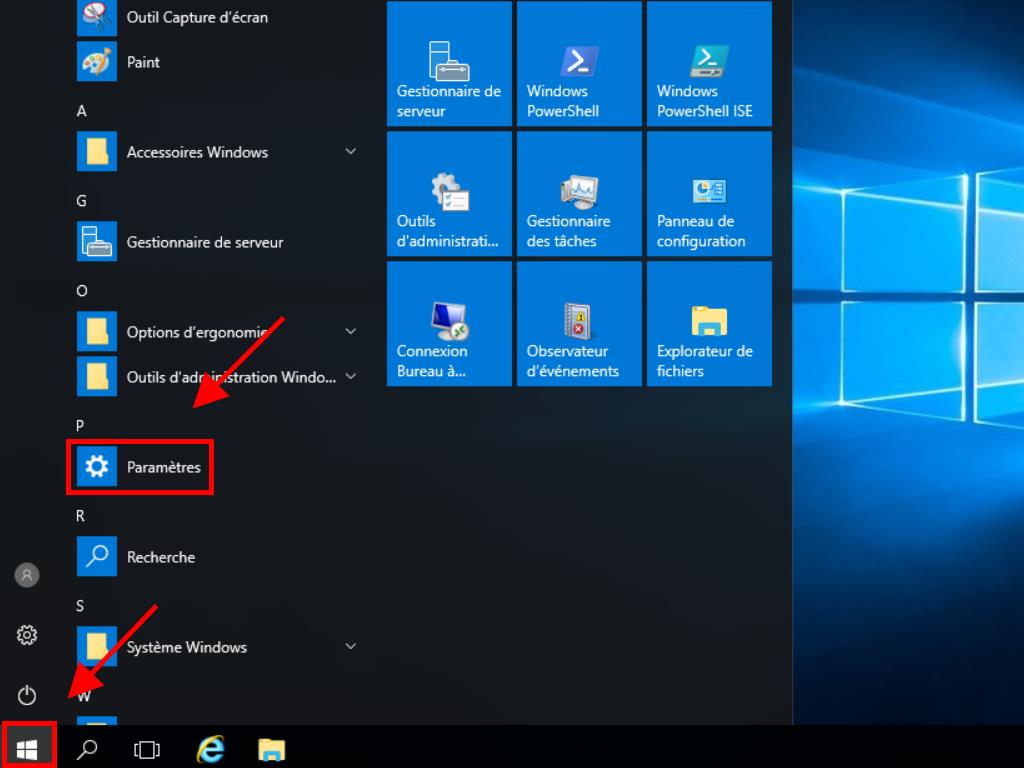
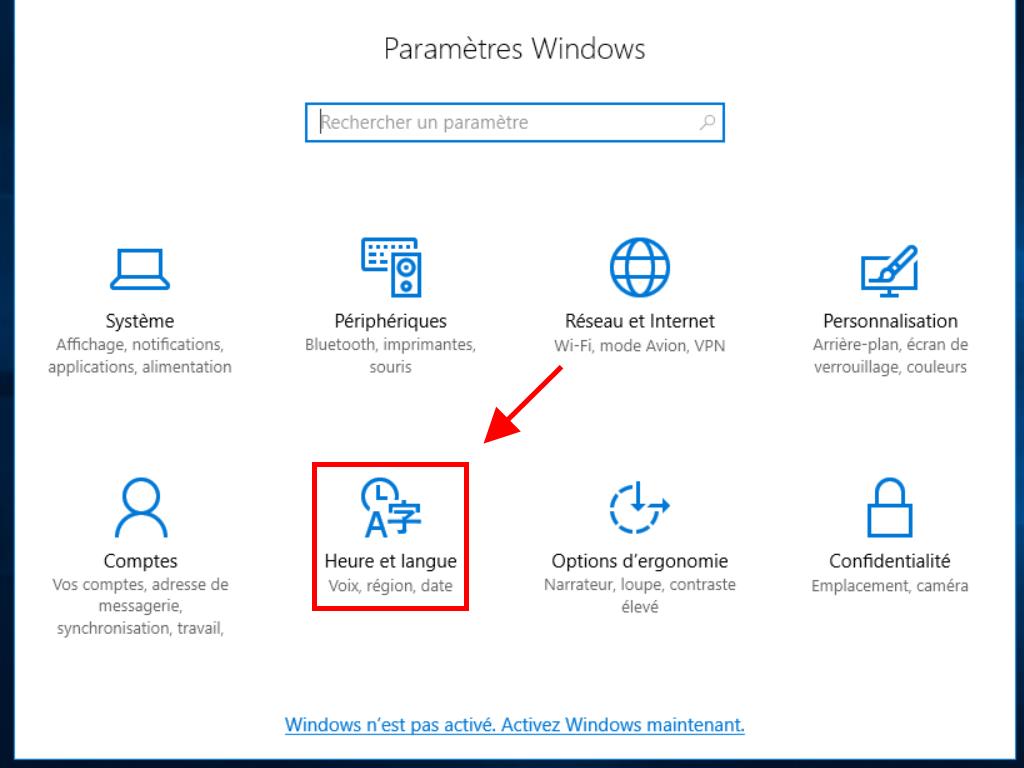
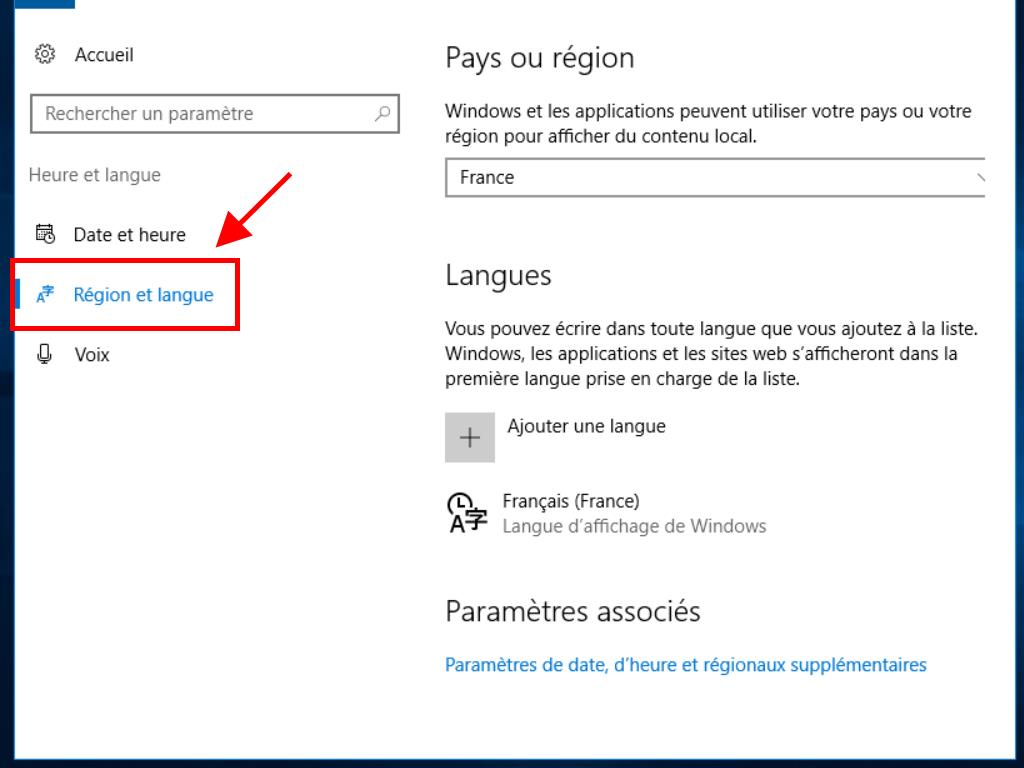
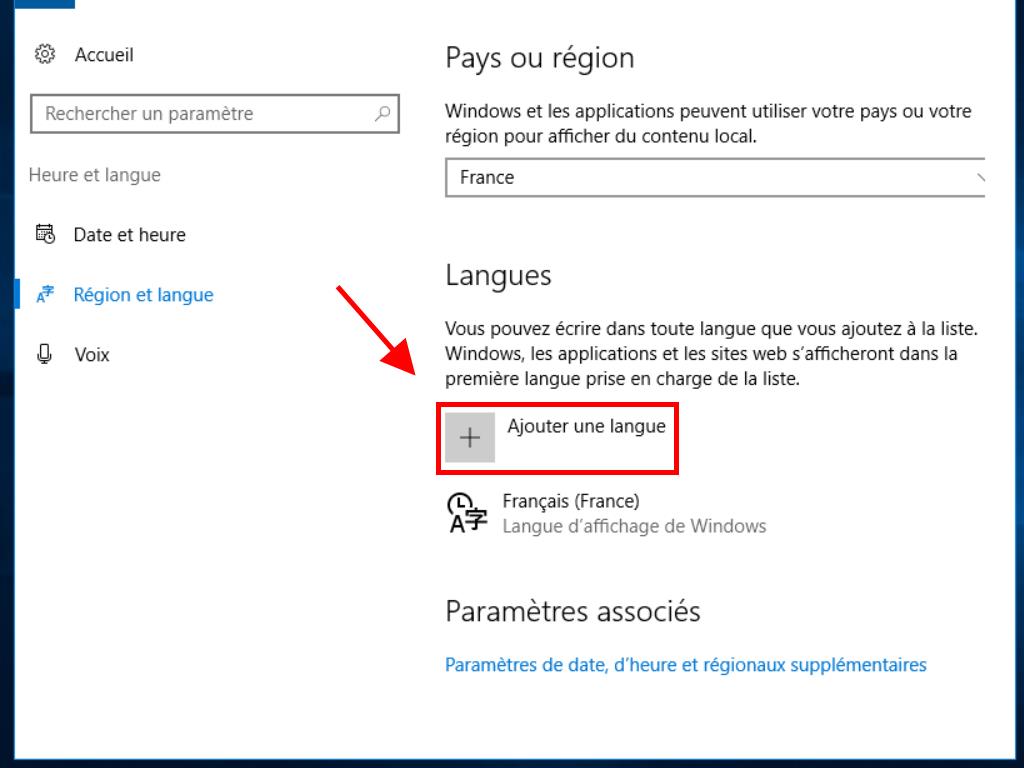
Remarque : Selon la langue, vous verrez peut-être des variantes régionales. Sélectionnez celle qui correspond le mieux à votre besoin.
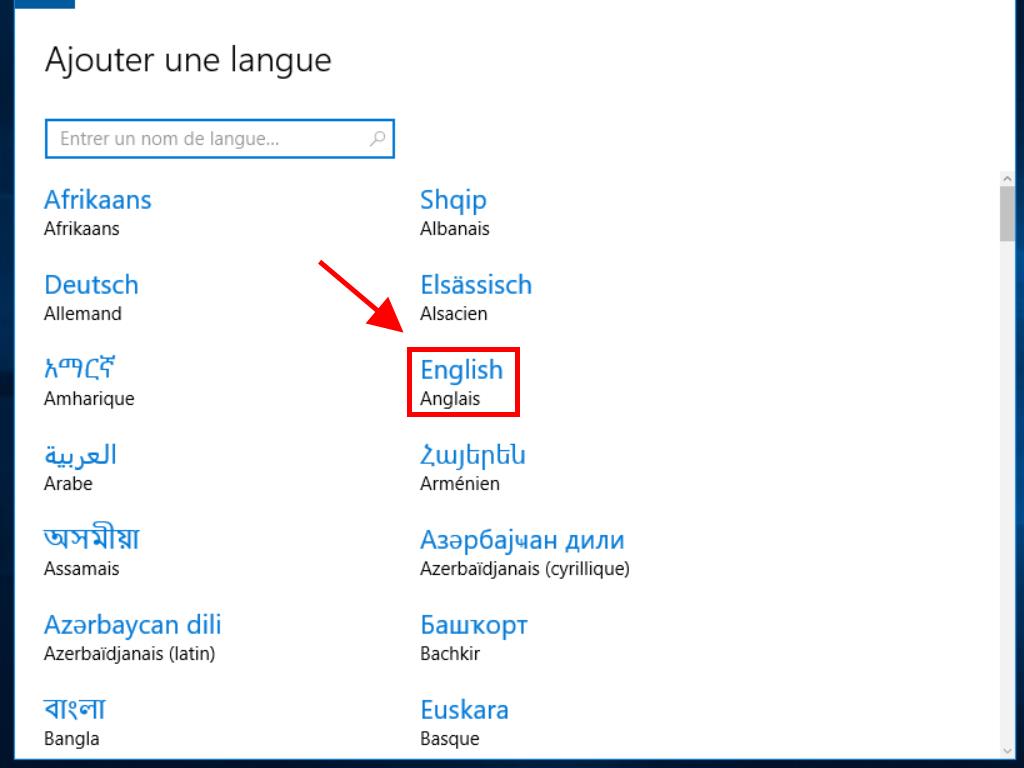
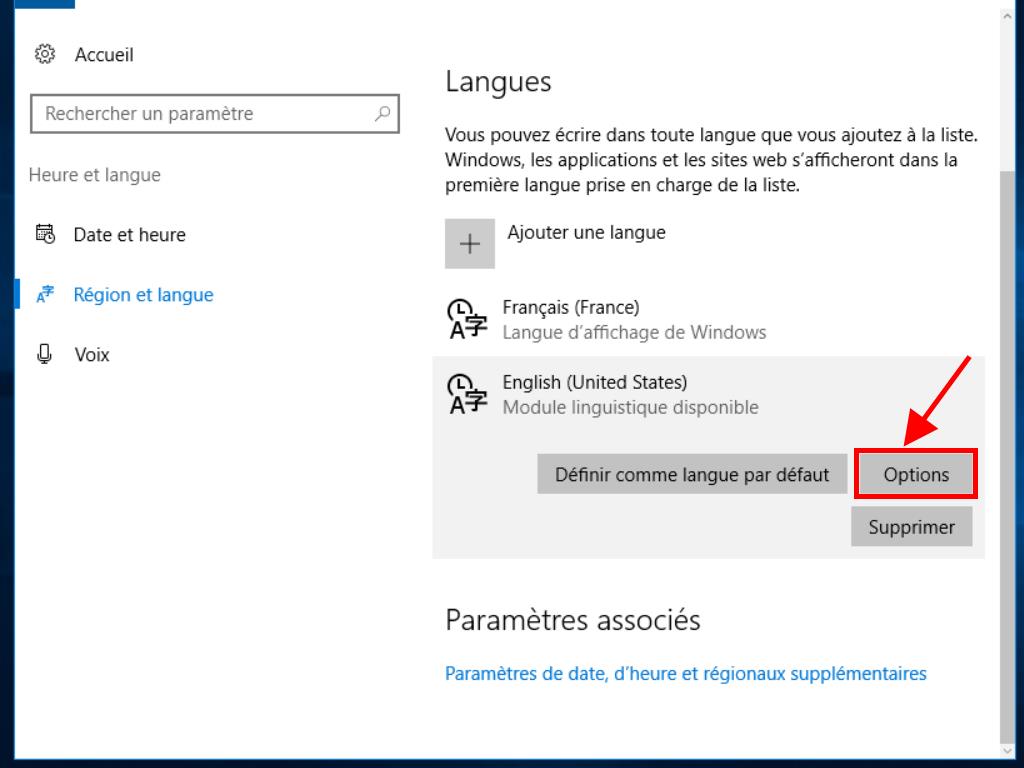
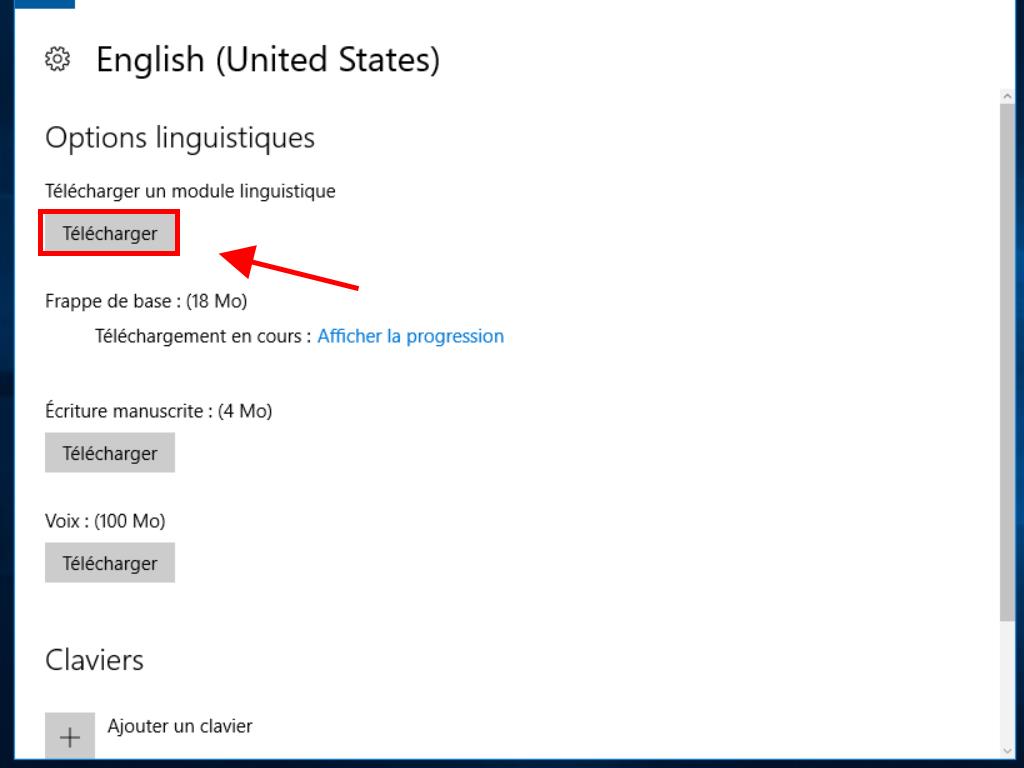
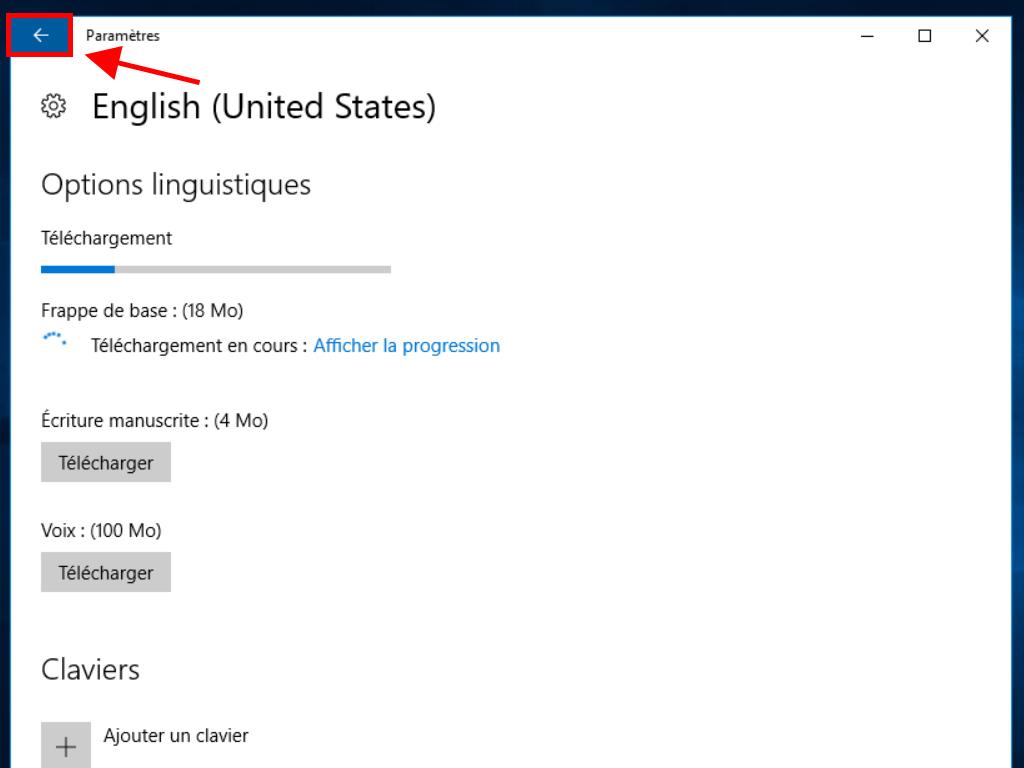
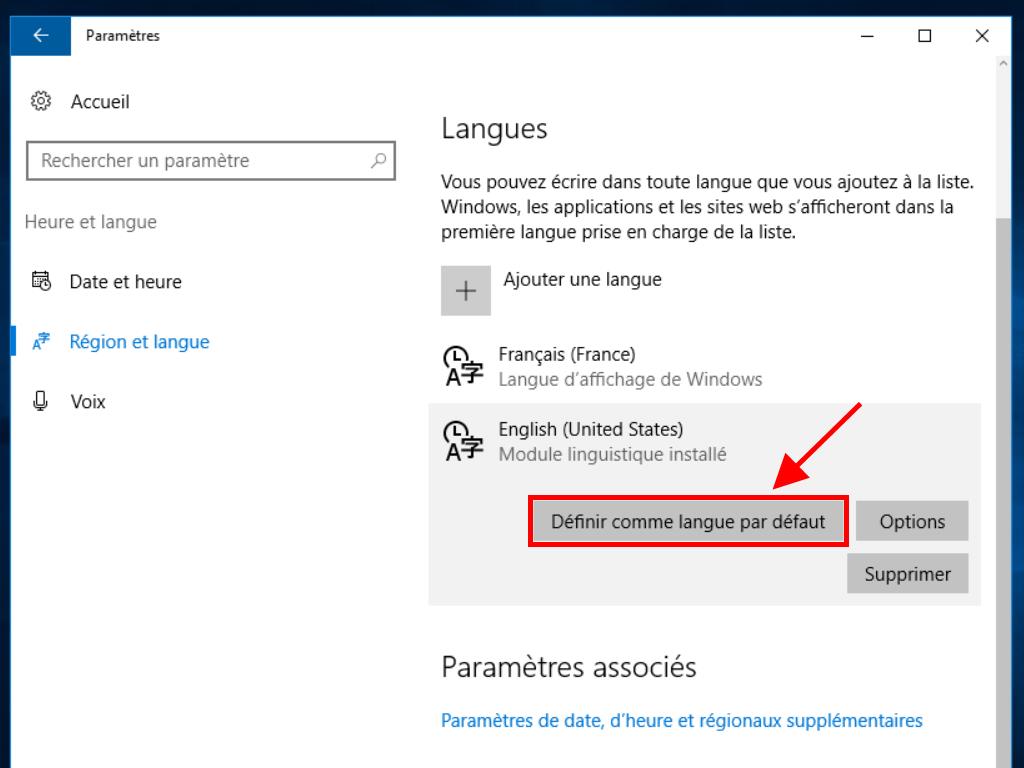
 Se connecter / S'inscrire
Se connecter / S'inscrire Commandes
Commandes Clés de produit
Clés de produit Téléchargements
Téléchargements

 Aller à United States of America - English (USD)
Aller à United States of America - English (USD)